この冬休みのお遊びは、元PTA会長をからかう..のではなく3D Printer を動かすことです。
何に使うかは、問題としないで(ひどいね)家庭向け低価格3Dプリンターのおすすめ人気ランキング10選【2017年最新版】から4位の JGAURARO A3 を選んでみました。手の出る価格で「格安で超高精度」の言葉に引っ張られた結果です。Amazon で39,999円でした。組み立てる必要がありますが、ジジイである管理人は、このような工作や電気配線には経験がそこそこあり問題ないです。

組み立て報告のブログには;
たまご男爵による素人のおっさんによる3Dプリンター
趣味の工作のJGAURARO A3 組立て記
が参考になります。前者はやさしく失敗談も含め、ページをフォローしていくと組み立ての参考になります。
後者はセミプロレベルの工作を行っている方できちんとした記載で信頼でます。
購入したセットにSDカードがあり、ここに8つの組み立ての説明動画があり、これを再生・一時停止で見ながら組み立てることができます。といっても、隅から隅まで説明されているわけではないので(そうだったら長くなって見たくない)、こうだろうななんて推測して組み立てました。
上記の2つのサイトの説明と、いくつか異なっています。
Y軸のテーブルやX軸のモーター等はすでに組み立てられていました。
Z軸の2ケのモーターの底に白いプラスチックケースが用意されていました。
extruder(押出器とでも訳すのかな?)の温度センサであるサーミスタのスペアがありました。初めなぜあるのかわからず、どうやって取り付けるものかと悩んだのですが、SDカードにあるマニュアルにサーミスタ交換方法というのがあったので、これはスペアであるのがわかりました。
ネジ、ナットなどはそれぞれもう一つ余計にありました。
上記の趣味の工作のページにYテーブルを構成するのにナットの緩み止のためのスプリングワッシャがあったほうがいいというので、用意して装着しました。下写真のY軸テーブルのフレームに固定する部分と、下写真のボルトが前後のアルミ厚板に固定される部分、そしてZ軸モータのフレームに固定する部分です。

このY軸テーブルをフレームに取り付ける方法は、ナットで挟んで固定するわけですが、一番下まで押し付けて固定するのがいいと思って一杯に押し下げてネジを締め付けました、しかし、これが下がりすぎていると、テーブルとノズルの隙間調節のとき、テーブル四隅のネジを緩めても隙間が広いままになることになりました。そこで、少し上に上げて固定しました。フレームを平らな板の上に置き、このテーブルのフレームのアルミ厚板が前後にあるわけですが前の方のアルミ厚板の下に、フィラメントリールの支えになるアクリル板があるので、この板を敷き左右の高さが異ならないようにして固定しました。
ケーブルをまとめるためのスパイラルチューブは、何cmで切るのかの指示がないので適当にやっていて、不足したので買い足しました。
ケーブルをフレームの床に留めるためのクランプを購入しました。なくてもよさそうです。

この写真を見てわかるのですがテーブルにはヒーターがありこのヒーターなどのケーブルがテーブルの前後(Y方向)の動きで曲がることになります。テーブルとのコネクタ部分が最も力が加わるところになり、金属疲労を起こしていずれ断線するのが目に見えています。
添付されていたファイルをテスト印刷です。



というのができました。
CADソフトで作りたい物の図面を作り、プリント用ファイルに変換することになるようです。なんせ、勉強不足で何の準備もしていません。
どうやらCADソフトで .STL というファイルを作成し CURAとかいうソフトでプリント用のファイル .gcode というファイルに変換(スライスすると言うらしい)するらしい。SDカードに.gcodeファイルを保存すればスタンドアローンで印刷できる。USBケーブルでPC接続して、なにやらできるようだが、印刷時間が長いのでオンラインで印刷するよりオフラインで印刷するのがいいようだ。
Cura_14.07.exe が添付されているがCura_15.04 のほうがいいようで、最新はUltimaker Cura-3.1 らしい。Ultimaker Cura softwareのAll Version にある。あるいはhttp://software.ultimaker.com/current/にある。
このソフトにはJGAURARO A3が設定されていない。
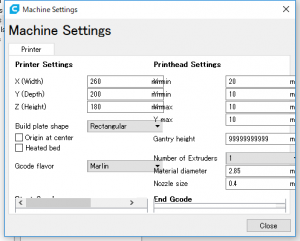
これがJGAURARO A3のsettingのパラメータのようだ。]]>